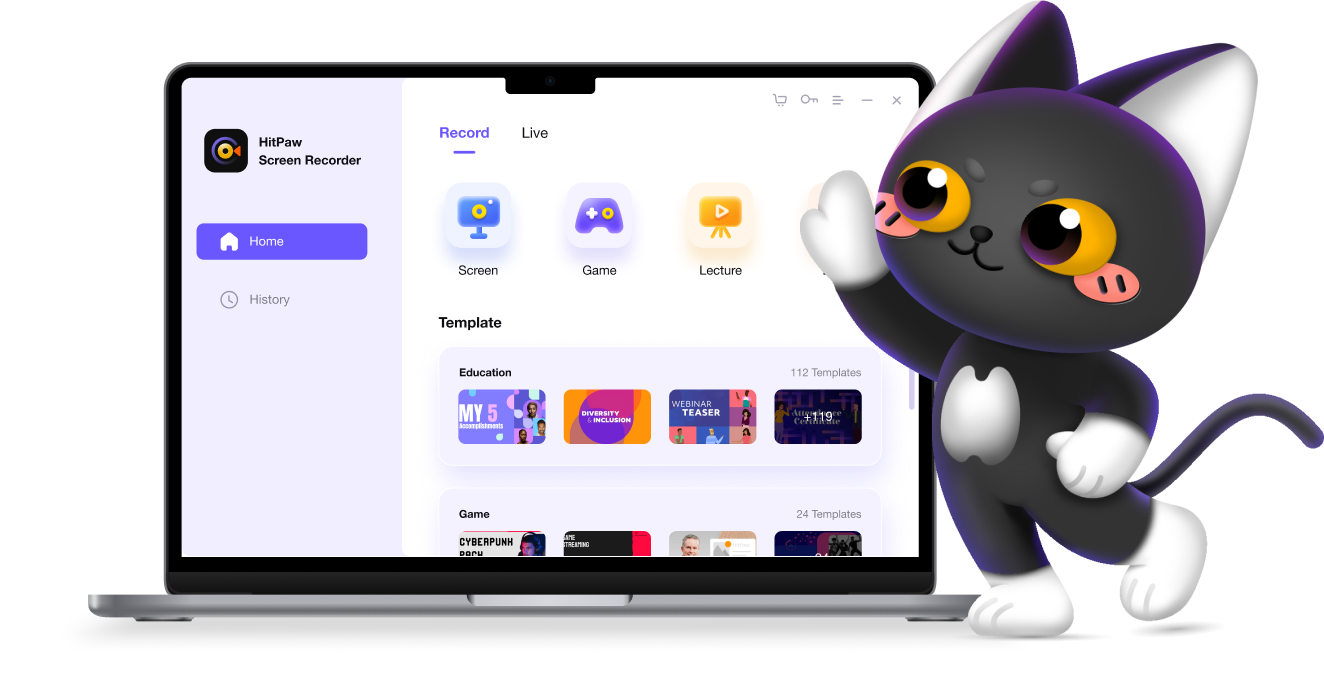如何獲得高品質的螢幕錄影效果?選擇 4K 144Hz 的螢幕錄影絕對是最佳選擇!這是目前最高端的錄影標準,能夠提供極致的高解析畫質和流暢的動態效果。這種高品質的錄影技術尤其適合遊戲玩家、內容創作者和專業人士,能夠大幅提升影片的表現力和觀賞度。
在本文中,我們將詳細介紹如何進行4K、144fps 的螢幕錄影,並推薦一款優秀的錄影軟體——Hitpaw 螢幕錄影,助您1分鐘學會錄製高品質的螢幕影片。
探索HitPaw螢幕錄影的全方位功能
下面我們將探討HitPaw螢幕錄影軟件的多種功能,展示其如何滿足各種4K和144fps螢幕錄影需求。
當然,以下是您要求的內容以表格方式呈現:
| 功能 | 描述 |
|---|---|
| 4K螢幕錄影 | HitPaw螢幕錄影軟件支援 4K 解析度的熒幕錄影,提供超清晰的 4k 144Hz 畫質,非常適合製作高質量的影片內容。 |
| 遊戲錄影 | 支援高達 144fps 的螢幕錄影,確保每一個遊戲畫面都能流暢、清晰地錄製下來,滿足遊戲玩家需求。 |
| 課程錄製 | 教師和講師可以使用 HitPaw 錄製高解析度視頻,保證教學內容的高品質傳播。 |
| 設備錄影 | 支援錄製來自 iPhone、iPad 及虛擬攝影機的畫面,適合多設備同步錄製需求。 |
| 直播 | 同時支援錄影和直播,提供穩定、高品質的直播錄影服務。 |
| 虛擬 Webcam | 錄製的內容可轉換為虛擬 Webcam 訊號,滿足不同線上會議和直播場景的需求。 |
| 範本與貼紙 | 提供多樣的範本和豐富的貼紙功能,讓影片風格獨特,更添趣味。 |
4K螢幕錄影教學
既然工具如此出色,接下來,我們將展示如何使用HitPaw螢幕錄影軟件進行4K熒幕錄影。這些步驟將幫助您快速上手,錄製出高品質的影片內容:
Step 1. 下載和安裝
首先,從 HitPaw 官網下載並安裝螢幕錄影軟體,然後在主介面打開「錄影」>「螢幕」。
Step 2. 錄製區域設定
打開軟體錄製功能後,選擇您需要的錄製模式,如全螢幕錄製或選定區域錄製。
Step 3. 設定 4K 解析度
在設置選項中點選「一般」,這裡您可以設定輸出幀率、解析度和格式,在「解析度」選擇4K,確保 4K 錄影高解析度的畫面。
Step 4. 開始錄製
設定完畢後,點擊開始錄製圖標以進行 4K 螢幕錄影,錄製過程可隨時暫停,按停止結束錄製。
Step 5. 編輯與保存
錄製完成後,您可以使用內建的編輯工具進行修剪和調整,然後保存影片。
總結
無論是遊戲錄影、錄製課程或製作其他專業影片,一款功能出色、錄影高質簡單的電腦螢幕錄影工具都是非常重要的。HitPaw 螢幕錄影軟體都能滿足您所有螢幕錄影功能需求。